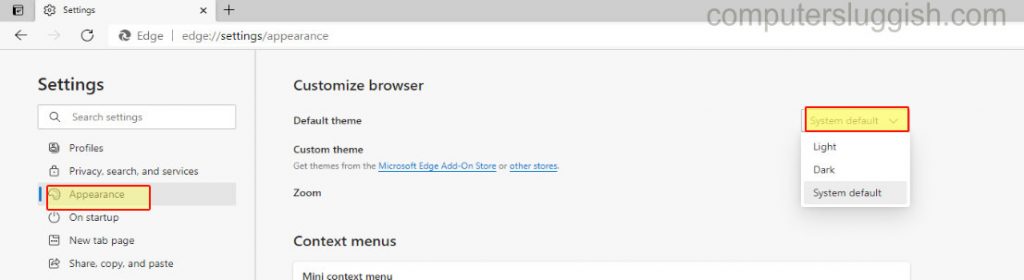
Придайте своему браузеру Edge новый эпический вид!
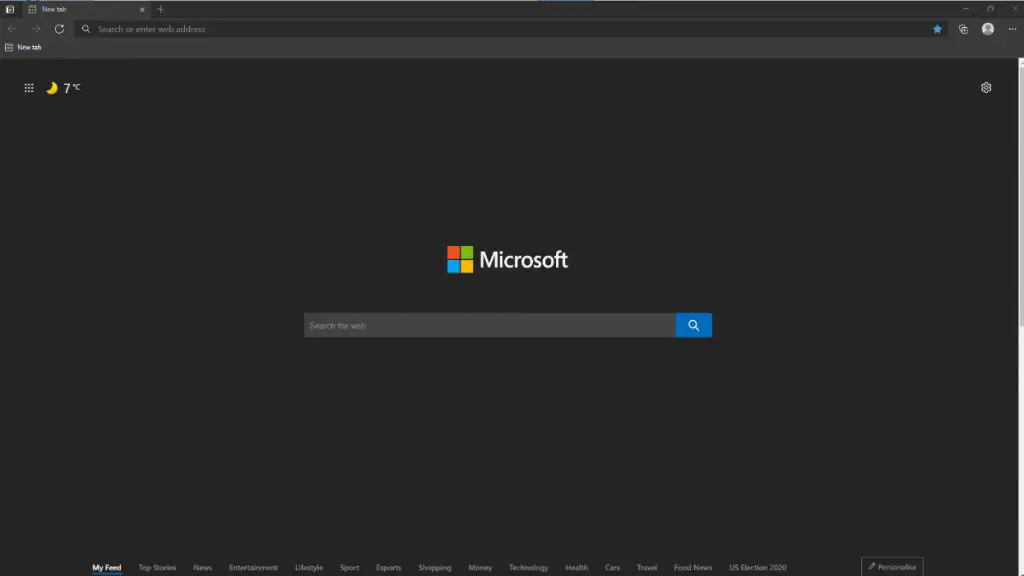
Содержание
Если вы являетесь постоянным пользователем Microsoft Edge, знаете ли вы, что вы можете легко настроить браузер, чтобы он выглядел так, как вы хотите?
Вы можете изменить тему браузера Edge на темную на вашем компьютере или ноутбуке с Windows 10.
Включив темную тему в браузере Microsoft Edge, вы измените внешний вид меню, боковых панелей, адресной строки и других элементов на более темный цвет. Это отличное решение, если вам надоел белый цвет темы Microsoft Edge по умолчанию.
Изменение цвета темы на темный также поможет сделать веб-браузер не таким ярким, что облегчит чтение и использование в ночное время. Это также придаст вашему браузеру Edge потрясающий новый чистый вид.
Если вы передумаете или решите, что предпочитаете светлые или даже стандартные темы Edge, вы можете легко отключить темную тему и изменить ее обратно, в зависимости от ваших предпочтений.
Как включить темную тему в Microsoft Edge: 1. Откройте браузер Microsoft Edge > Нажмите на три точки в правом верхнем углу > Нажмите на Настройки
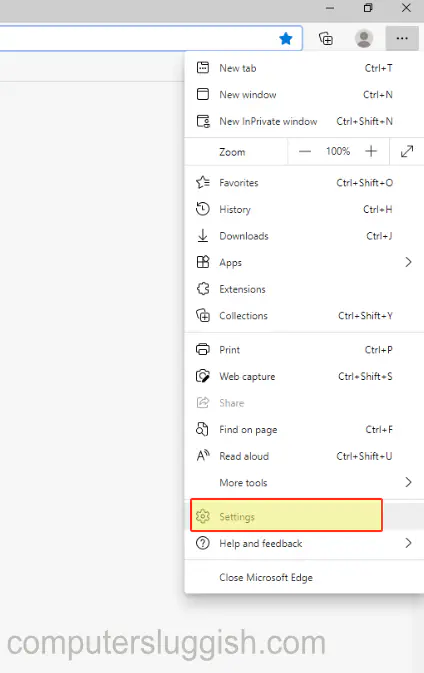
- Выберите вкладку Внешний вид в левой части > Выберите выпадающую стрелку рядом с темой по умолчанию и выберите Темная (Теперь в Edge будет установлена Темная тема)
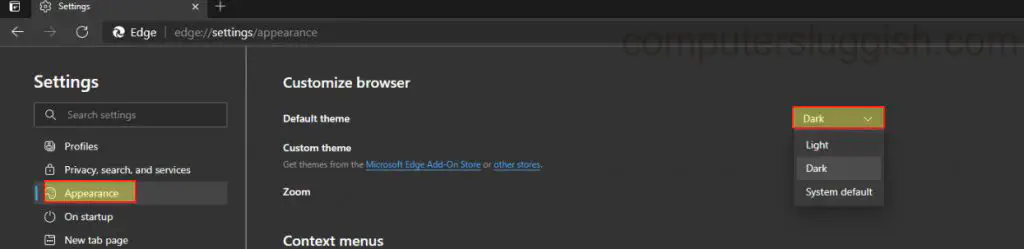
Как отключить Темную тему в Microsoft Edge: 1. Откройте Microsoft EdgeБраузер > Нажмите на три точки в правом верхнем углу > Нажмите на Настройки
- Выберите вкладку Внешний вид с левой стороны > Выберите выпадающую стрелку рядом с темой по умолчанию и выберите Светлая или Система по умолчанию (Edge теперь изменится обратно на светлую тему)
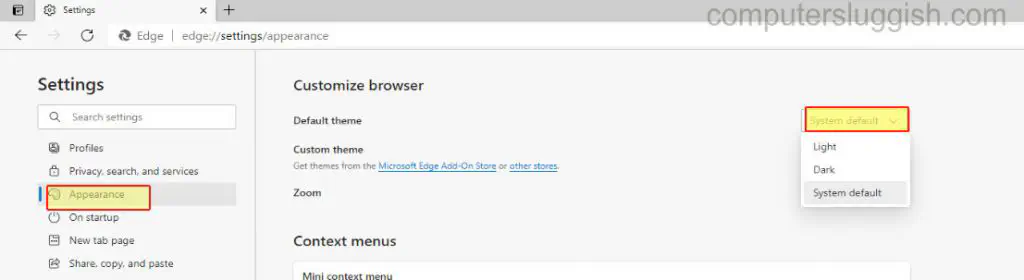
Посмотрите видеоурок о том, как включить или отключить темную тему в Microsoft Edge, если вы застряли:
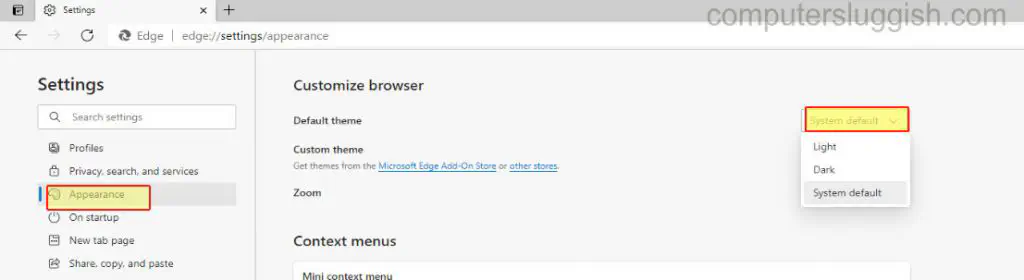
YouTube видео: Включение/отключение темной темы в Microsoft Edge
Вопросы и ответы по теме: “Включение/отключение темной темы в Microsoft Edge”
Что делать если темная тема не выключается?
Откройте настройки телефона. Выберите Экран. Включите или отключите параметр Тёмная тема.
Как выключить темный фон?
Как изменить настройки тёмной темы1. На устройстве Android нажмите Настройки Экран. 2. Включите или отключите параметр Тёмная тема.
Как изменить цвет экрана с черного на белый?
Как включить инверсию цветов1. Откройте настройки устройства . 2. Нажмите Спец. возможности. 3. В разделе “Цвет и движение” выберите Инверсия цветов. 4. Включите параметр Инверсия цветов.
Как выключить Тёмный режим на компьютере?
**Включение **темного режима****1. Перейдите в раздел Параметры > Общие 2. В параметрах внешнего вида выберите Темный 3. Чтобы отключить темный режим, перейдите в раздел Параметры Word > > Общие > Персонализация и выберите Отключить темный режим
Как убрать черную тему?
- В настройках переходим в пункт “Экран”. - В меню экрана включаем или выключаем пункт “Темная тема”. Смотрите на скриншот ниже где выделен нужный пункт. Как мы уже говорили выше, если вы отключили темную тему но она не отключается, то скорее всего включены режимы - энергосбережения, оттенки серого или инверсия цветов.
Как вернуть светлую тему?
Шаг 1: Откройте Google.com в браузере Хром. Шаг 2: Нажмите «Настройки» в правом нижнем углу. Шаг 3: Выберите «Настройки поиска» → «Вид». Шаг 3: Выберите «Светлая тема» и нажмите кнопку «Сохранить».
Посмотрите наши последние сообщения: * Как удалить Messenger в Windows 10
- Back 4 Blood Улучшение производительности на ПК с Windows 10
- Установка последних драйверов NVIDIA в Windows 11
- Back 4 Blood FIX Connection & Sign In Issues On Windows 10 PC
- Back 4 Blood PC Fix Crashing & Errors Best 7 Methods Windows 10











